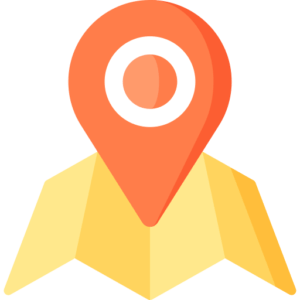Chưa có sản phẩm trong giỏ hàng.
Hướng dẫn, chia sẽ kinh nghiệm
Hướng Dẫn Kết Nối Nhà Thông Minh Apple HomeKit
Hướng Dẫn Kết Nối Nhà Thông Minh Apple HomeKit
Bước 1: Kiểm Tra Thiết Bị Hỗ Trợ HomeKit
Trước tiên, đảm bảo rằng thiết bị của bạn (đèn, ổ cắm, camera, cảm biến,…) hỗ trợ Apple HomeKit. Thông tin này thường được ghi trên bao bì hoặc trang web của nhà sản xuất.
Bước 2: Tải và Mở Ứng Dụng Home
- Trên iPhone hoặc iPad của bạn, tìm và mở ứng dụng Home (Ứng dụng Nhà).
- Nếu bạn chưa có ứng dụng, hãy tải về từ App Store.
Bước 3: Thêm Thiết Bị Vào HomeKit
- Trong ứng dụng Home, nhấn vào biểu tượng “+” ở góc trên bên phải màn hình.
- Chọn Add Accessory (Thêm thiết bị).
- Nếu thiết bị có mã QR hoặc mã HomeKit (mã 8 ký tự), hãy quét mã bằng camera của iPhone/iPad. Nếu không, bạn có thể chọn Don’t Have a Code or Can’t Scan? (Không có mã hoặc không quét được?).
- Chọn thiết bị từ danh sách hiện lên.
Bước 4: Kết Nối Thiết Bị
- Đảm bảo thiết bị của bạn đã được bật và đang trong chế độ kết nối. Bạn có thể cần nhấn nút trên thiết bị để đưa vào chế độ này (thông tin chi tiết thường có trong hướng dẫn sử dụng của thiết bị).
- Chờ ứng dụng Home nhận diện thiết bị. Khi thiết bị đã được tìm thấy, bạn sẽ nhận được thông báo.
Bước 5: Đặt Tên và Sắp Xếp Thiết Bị
- Khi thiết bị đã được thêm thành công, bạn có thể đặt tên cho nó (ví dụ: “Đèn phòng khách”).
- Chọn phòng mà bạn muốn thiết bị này thuộc về (phòng khách, phòng ngủ, nhà bếp, v.v.).
- Nhấn Done (Xong) để hoàn tất.
Bước 6: Tích Hợp Siri
- Sau khi thiết lập, bạn có thể sử dụng Siri để điều khiển thiết bị bằng giọng nói. Ví dụ: bạn có thể nói “Hey Siri, turn on the living room light” (Này Siri, bật đèn phòng khách).
Bước 7: Thiết Lập Tự Động Hóa
- Trong ứng dụng Home, bạn có thể thiết lập các kịch bản tự động hóa cho thiết bị.
- Chọn Automation (Tự động hóa) ở dưới cùng của màn hình và làm theo hướng dẫn để tạo ra các kịch bản theo thời gian hoặc điều kiện cụ thể.
Lưu Ý Quan Trọng
- Đảm bảo rằng thiết bị HomeKit của bạn đã được cập nhật phần mềm mới nhất.
- Một số thiết bị yêu cầu bạn phải có Apple Home Hub (Apple TV, iPad hoặc HomePod) để quản lý từ xa và thiết lập tự động hóa.
Kết Luận
Kết nối và quản lý hệ thống nhà thông minh với Apple HomeKit rất dễ dàng và tiện lợi. Bằng cách này, bạn có thể điều khiển và tự động hóa các thiết bị trong ngôi nhà của mình từ một nơi duy nhất. Nếu gặp khó khăn, hãy tham khảo thêm tài liệu hướng dẫn từ nhà sản xuất thiết bị hoặc hỗ trợ từ Apple.
Xem thêm:
Bài viết cùng chủ đề:
-
Thi công sàn gỗ tại huế
-
Hướng Dẫn Thi Công Vách Thạch Cao
-
Top 6 hãng thiết bị Nhà thông minh Smarthome tại huế
-
Hướng Dẫn Kết Nối Nhà Thông Minh Tuya
-
Phân tích ưu nhược điểm Tấm PVC và Tấm ốp Nano nên làm loại nào ở huế
-
Phân biệt sàn AC4 và AC5 và chất lượng ra sao
-
Các loại sàn gỗ tự nhiên và giá thi công tại huế
-
Phân biệt các loại sàn gỗ và sàn nhựa